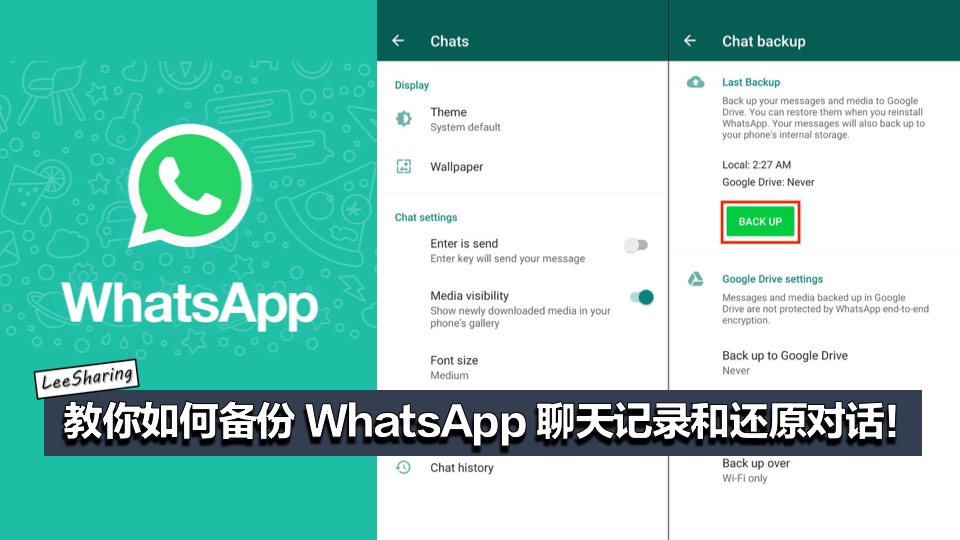
要备份WhatsApp数据,请打开WhatsApp,进入“设置”>“聊天”>“聊天备份”。在这里,你可以选择“备份”,将你的聊天记录备份到Google Drive。确保已连接到Google账户,并选择备份的频率。你也可以选择备份包含视频的聊天。这样,你的数据将安全存储在云端,可在需要时恢复。
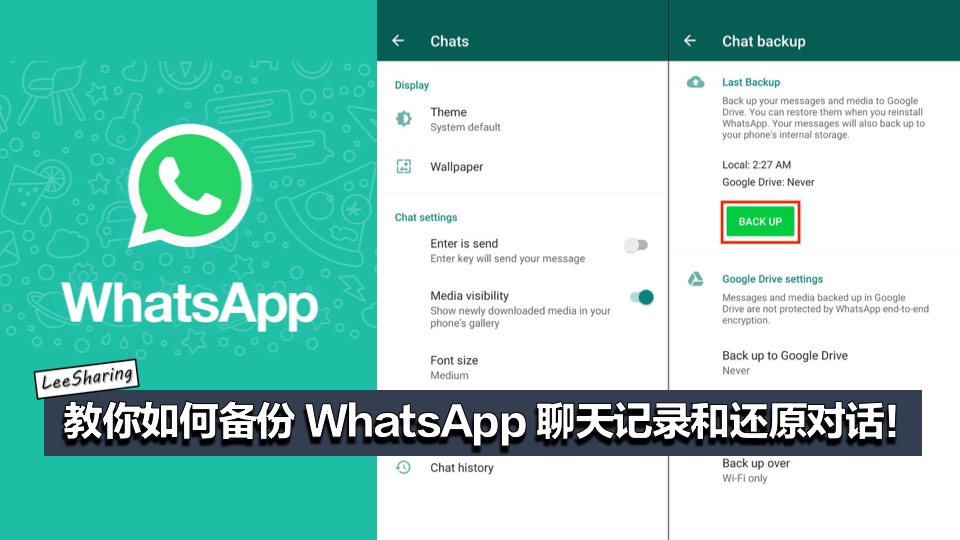
设置WhatsApp备份的基本步骤
访问设置菜单以启动备份
- 打开WhatsApp下载好的应用:首先,在你的手机上打开WhatsApp。确保你已登录到你的账户,然后在主界面的右上角找到并点击三个垂直点形成的菜单按钮。
- 进入设置界面:从弹出的菜单中选择“设置”选项。这将引导你进入WhatsApp的设置界面,其中包含了多个配置选项,包括账户设置、通知设置等。
- 选择聊天备份选项:在设置界面中,点击“聊天”选项,然后选择“聊天备份”。这一选项专门用于管理和执行聊天记录的备份。
选择备份频率和包含的内容
- 设置备份频率:在“聊天备份”页面,你可以设置备份的频率。选项通常包括“每天”、“每周”、“每月”或“仅当我点击‘备份’时”。选择一个适合你聊天活动量和数据重要性的频率。
- 选择备份的内容:你可以选择是否将视频包含在备份中。由于视频文件通常较大,包含它们会增加备份的大小和所需的上传时间。根据你的存储空间和备份需求做出选择。
- 链接到Google Drive:为了确保备份的安全存储和跨设备的可访问性,WhatsApp允许用户将备份保存到Google Drive。你需要链接你的Google账户,并授权WhatsApp访问Drive。设置好之后,备份将自动上传到你的Drive,即使手机丢失或更换设备,也能恢复数据。
选择合适的备份时间
确定最佳备份时间
- 考虑数据流量和设备使用:选择备份时间时,应考虑数据流量消耗和设备使用低峰。通常,夜间或非工作时间是理想的备份时间,因为这段时间设备使用较少,且通常可以连接到Wi-Fi,避免消耗移动数据。
- 定期评估备份需求:根据你的WhatsApp使用频率和重要性,定期评估和调整备份时间。如果你每天都有大量的聊天数据产生,可能需要设置为每天备份;如果使用较少,每周或每月备份可能足够。
- 避免干扰正常使用:选择一个不太可能需要紧急使用手机,且不影响夜间休息的时间。例如,设置在凌晨进行备份,可以减少对日常使用的干扰。
自动备份与手动备份的选择
- 自动备份的优势:自动备份可以确保数据定期且连续地被保存,无需用户干预。这对于忙碌的用户来说是理想选择,可以减少因忘记手动备份而导致数据丢失的风险。
- 手动备份的控制:手动备份允许用户在任何需要的时候立即备份数据。这适合对数据更改非常频繁或需要在特定时间点保存数据状态的用户。例如,完成一项重要的商务谈判后立即进行备份,以确保所有相关信息被安全保存。
- 结合使用自动和手动备份:为了最大化数据安全,建议结合使用自动和手动备份策略。可以设置自动备份以确保数据定期保存,同时在关键时刻手动执行额外的备份,以保留最新的数据状态。
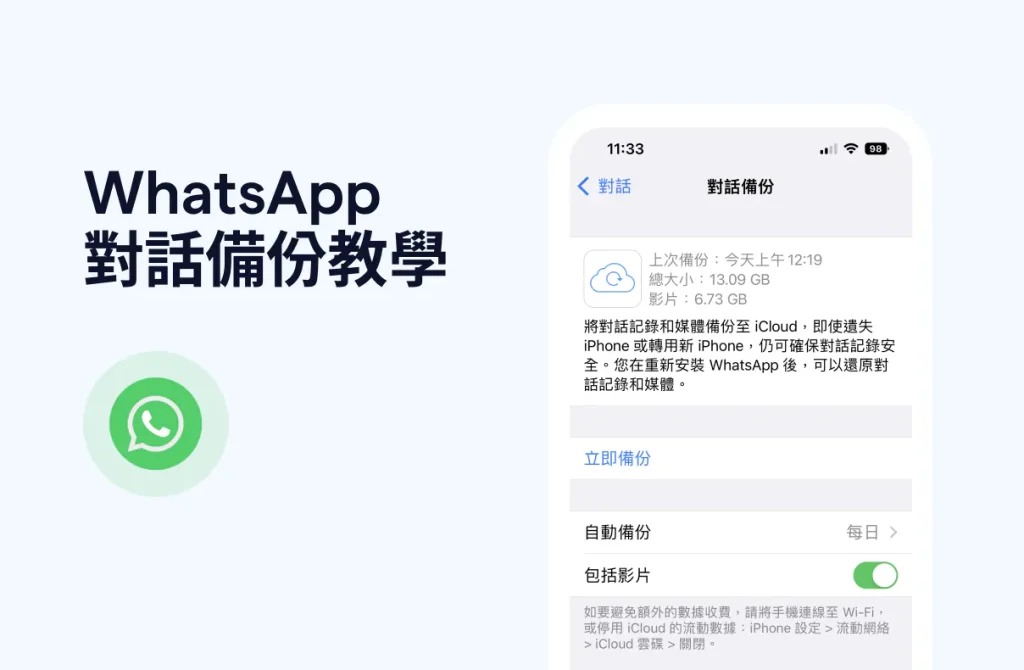
如何确保备份的完整性
验证备份文件的完整性
- 检查备份详情:在每次备份后,检查WhatsApp备份详情,确认备份时间和大小。这些信息通常在WhatsApp的“聊天备份”设置中显示。如果备份大小和预期相符,通常表示备份文件是完整的。
- 执行恢复测试:定期执行恢复测试是验证备份完整性的有效方法。选择恢复到另一台设备或同一设备的早期时间点,检查是否能成功恢复所有聊天记录和媒体文件。
- 使用第三方工具:为进一步确保备份的完整性,可以使用第三方备份查看工具,这些工具能帮助你浏览和检查Google Drive或本地备份中的WhatsApp文件内容,确认备份的完整性和可读性。
处理备份中的常见问题
- 备份无法完成:如果备份过程中断或无法完成,首先检查网络连接是否稳定。确保设备在备份过程中保持连接到可靠的Wi-Fi网络。同时,检查Google Drive存储空间是否足够,如空间不足,考虑升级存储计划或清理无用文件。
- 备份文件损坏:备份文件可能因多种原因损坏。如果遇到无法恢复的备份文件,尝试使用前一次的备份进行恢复。此外,定期清理和更新备份设置,避免长时间依赖同一备份。
- 自动备份失效:如果自动备份突然停止工作,检查WhatsApp的备份设置是否有变更,确认Google账户是否仍正确连接至WhatsApp。重新授权账户和重新设置自动备份计划,可以恢复备份功能。
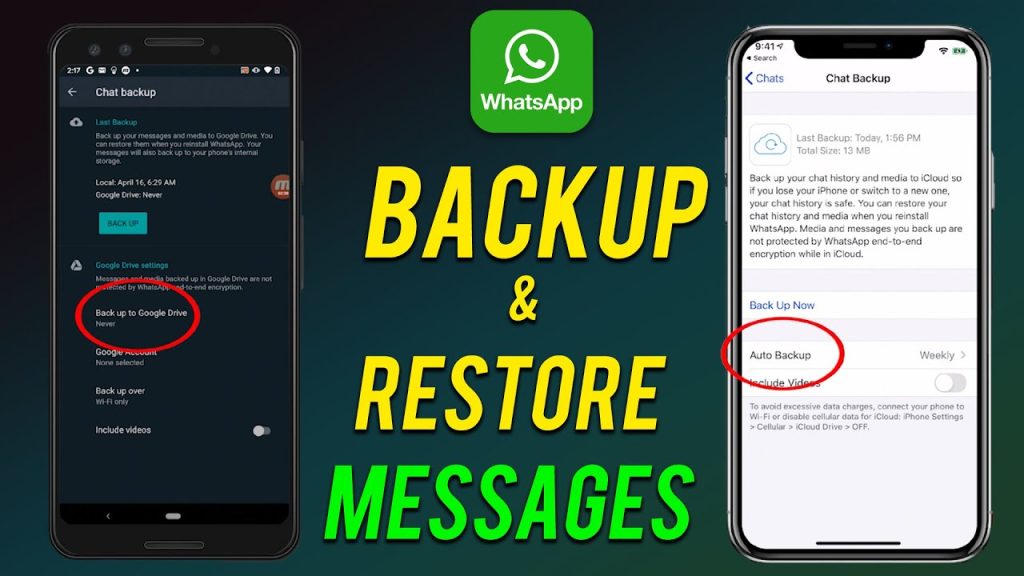
使用Google Drive进行备份
配置Google Drive账户与WhatsApp
- 连接Google账户:在WhatsApp的“聊天备份”设置中,选择“备份到Google Drive”选项。首次设置时,系统会提示你选择一个Google账户,或登录一个新账户。选择或输入Google账户信息后,授权WhatsApp访问你的Google Drive。
- 选择备份频率:配置完Google账户后,可以设置备份的频率。WhatsApp提供多种备份频率选项,包括每天、每周、每月或仅当你点击“备份”时。根据你的聊天使用频率和数据重要性选择合适的备份频率。
- 确认备份设置:在完成账户连接和备份频率设置后,确保所有设置正确无误。你可以在此界面选择是否包括视频文件在内的备份内容,考虑到视频文件可能会占用较大的存储空间。
管理Google Drive的存储空间
- 检查存储空间使用情况:登录到你的Google Drive账户,查看Drive的存储空间使用情况。WhatsApp备份文件会占用Google Drive的空间,如果空间不足,可能会导致备份失败。
- 优化存储空间:如果发现Google Drive空间不足,可以删除不再需要的文件或购买更多的存储空间。Google Drive通常提供15GB的免费存储空间,如果频繁进行大型备份,可能需要扩展这一存储容量。
- 定期清理备份文件:为避免无用的备份占用宝贵的存储空间,定期检查并清理旧的备份文件。保留最近的几个备份版本通常足够应对大多数恢复需求,删除旧的备份可以帮助管理存储空间,确保新的备份可以顺利完成。
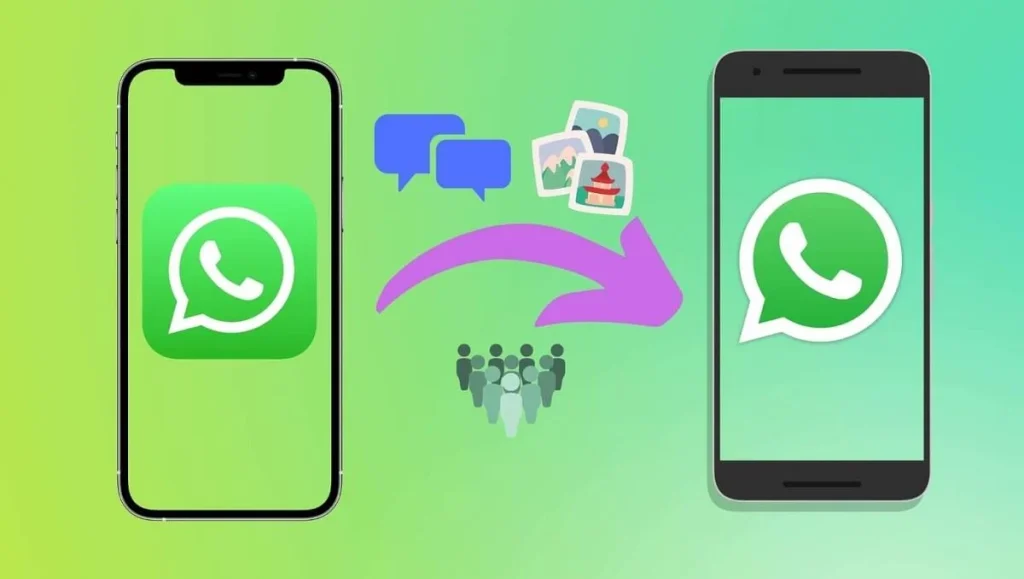
恢复WhatsApp备份
从Google Drive恢复聊天记录
- 准备工作:在开始恢复过程之前,确保你的设备已安装WhatsApp并连接到Google账户。此账户应与存储备份的账户相同。同时,确保设备连接到稳定的Wi-Fi网络,以避免在恢复过程中因网络问题导致中断。
- 启动恢复过程:重新安装WhatsApp或在新设备上安装后,打开应用并验证你的电话号码。一旦验证成功,WhatsApp会自动检测与电话号码关联的Google Drive备份。如果找到备份,应用会提示你恢复聊天记录和媒体文件。
- 执行恢复操作:按照屏幕上的指示选择恢复,然后等待过程完成。恢复时间取决于备份的大小和网络速度。在恢复期间,保持应用开启并监控恢复进度。
解决恢复过程中的问题
- 处理无法识别备份的问题:如果WhatsApp未能识别Google Drive中的备份,首先确认你登录的Google账户是正确的,并且是之前用于备份的账户。检查设备的日期和时间设置是否正确,因为不正确的设置可能影响到应用功能。
- 解决恢复过程缓慢或中断的问题:恢复过程中如果遇到缓慢或中断,检查网络连接是否稳定。尝试重启路由器或切换到更稳定的网络。如果问题持续存在,考虑重新启动手机,然后再次尝试恢复。
- 应对恢复后数据缺失的问题:如果恢复完成后发现聊天记录不完整或缺失某些文件,可以尝试重新从Google Drive恢复。在重新恢复之前,确保所有需要的数据确实包含在备份中,这可能需要通过Google Drive直接查看备份文件。
WhatsApp备份会占用多少存储空间?
WhatsApp备份的存储空间取决于聊天历史的长度和包含的媒体文件如图片和视频的数量。视频文件尤其会显著增加备份大小。
如何设置WhatsApp的自动备份功能?
在WhatsApp中,进入“设置” > “聊天” > “聊天备份”,在这里你可以设置备份频率(每天、每周、每月或仅当点击‘备份’时),选择是否包括视频,并连接到Google Drive账户进行备份。
备份WhatsApp数据有哪些好处?
备份WhatsApp可以防止数据丢失,确保在更换设备或重新安装应用时能够恢复你的聊天记录和媒体文件。此外,它也是在发生设备故障或数据损坏时保护你通讯记录的重要手段。
